- 28 Mar 2020
- 6,308
- 4,727

Giriş
Merhaba bugünkü konumuzda sizlere Portmaster aracını tanıtacağım.
Konu içerisinde kurulumdan kullanıma bir çok şeyi öğreneceğiz.
İyi okumalar dilerim..

Portmaster Nedir?
Portmaster, ücretsiz ve açık kaynak kodlu bir güvenlik duvarıdır.
Ayrıca bazı kaynaklarda, ücretsiz olarak kullanabileceğiz en iyi güvenlik duvarı olarak da geçmektedir.
İnternet sitesi: Safing Portmaster - Easy Privacy
Github sayfası: GitHub - safing/portmaster: 🏔 Love Freedom -
Portmaster Ne İşe Yarar?
Az sonra kullanım kısmında detaylarını göreceğiz ancak kısa bir özet geçmek gerekirse.
Portmaster, sisteminize gelen ve giden trafiği belirli varsayılan kurallara dayalı olarak uygulama düzeyinde filtreleyen bir yazılımdır.
Bu kuralları kendi ihtiyaçlarınıza göre yapılandırabilirsiniz.
Portmaster Tamamen Ücretsiz mi?
Hayır, Portmaster programı tamamen ücretsiz değildir ancak ücretsiz versiyonu da iyi iş görecektir.
Fiyatlandırma için: TIKLA

İndirme ve Kurulum
İndirme işlemi için yukarıda verdiğim siteye gidiyoruz.
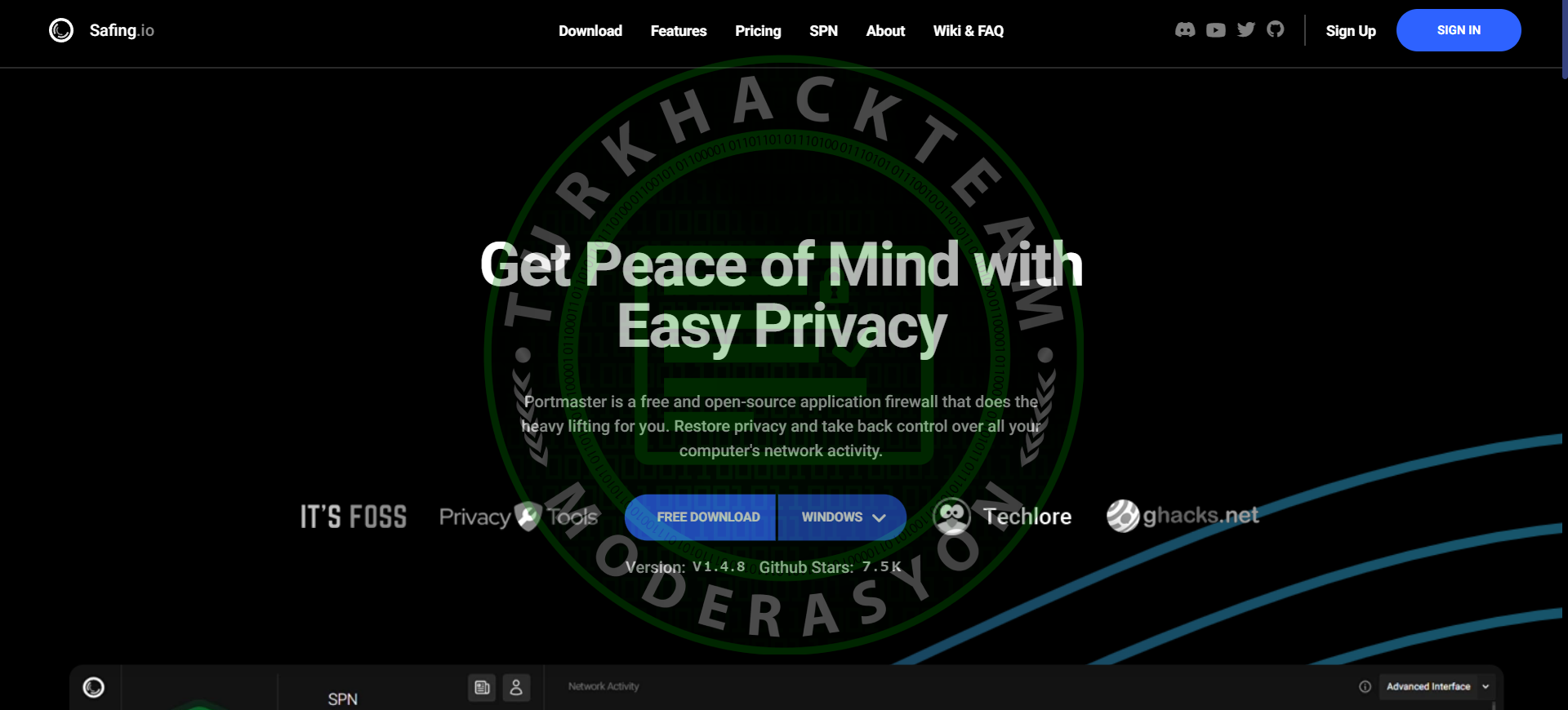

Karşımıza çıkan kısımdan işletim sistemimizi sistemimizi seçmemiz gerekiyor.
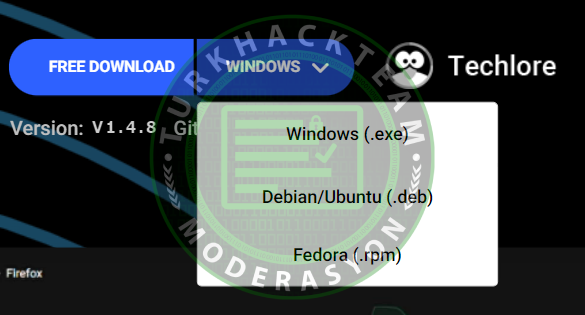
Seçimimizi yaptıktan sonra "FREE DOWNLOAD" yazılı olan tuşa basıyoruz ve indirme işlemimizi başlatıyoruz.
(Ben işlemi Windows 11 üzerinden yaptığım için "Windows (.exe)" olan versiyonunu indiriyorum.)


Şimdi ise indirdiğimiz yükleyicimizi başlatıyoruz.

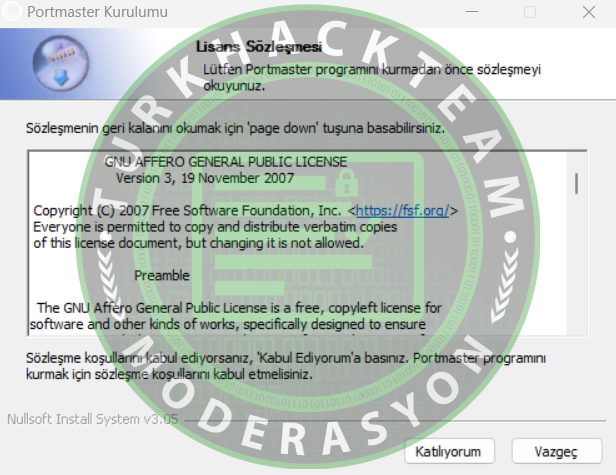
İndiriciyi başlattığımızda ilk başta yukarıdaki gibi, Lisans Sözleşmesi çıkacak.
Burayı okuyun, eğer size uyduğunu düşünüyorsanız "Katılıyorum" diyoruz.

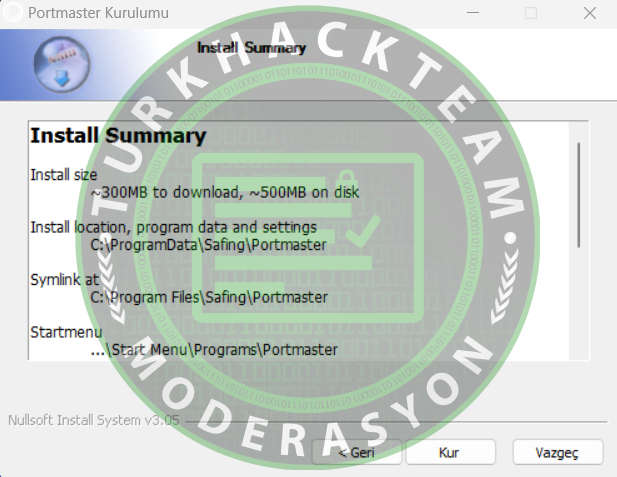
Şimdi de bize uygulamanın konum bilgilerini gösteriyor.
(İndirme işlemi 300mb, diskteki boyut 500mb.)
Buradan da "Kur" yazan yere basıp, kurulumu başlatıyoruz.

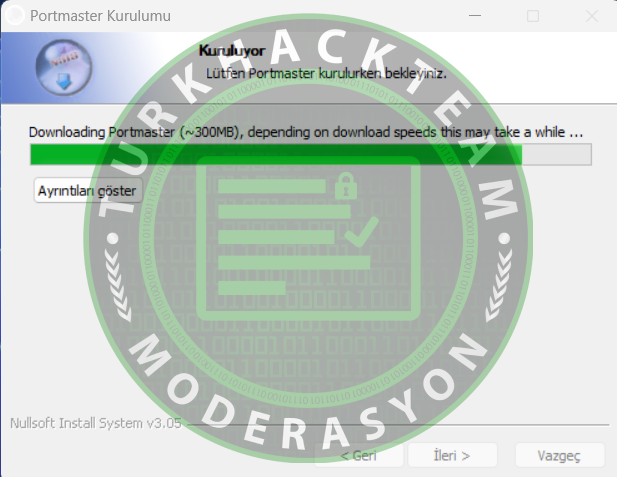
Kurulum işlemi yukarıdaki resimdeki gibi gözükecektir.

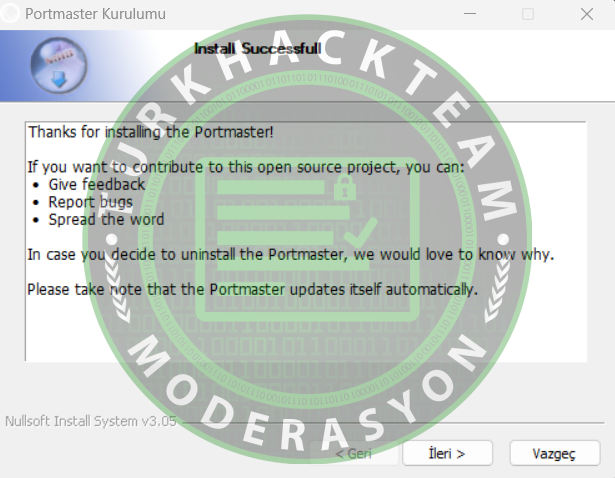
Bu çıkan kısımdan "İleri >" diyoruz.

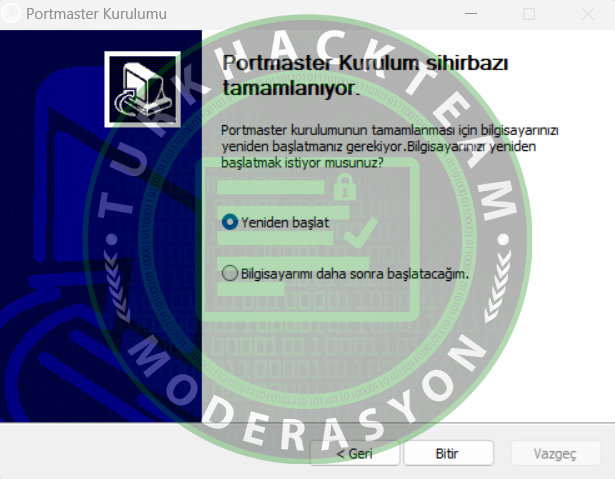
Evet, kurulumun son kısmına geldik. Bu kısımdan,
"Yeniden başlat" veya "Bilgisayarımı daha sonra başlatacağım" kısımlarından birini seçin ve bitir deyin.
Ben şu anda arka tarafta konuyu yazdığım için yeniden başlatmayacağım ama siz yeniden başlatsanız iyi olabilir.

Kullanım
Evet, ilk adım olarak programımızı başlatıyoruz.
Programı başlattığımız karşımıza aşağıdaki resimdeki kısım çıkacak.
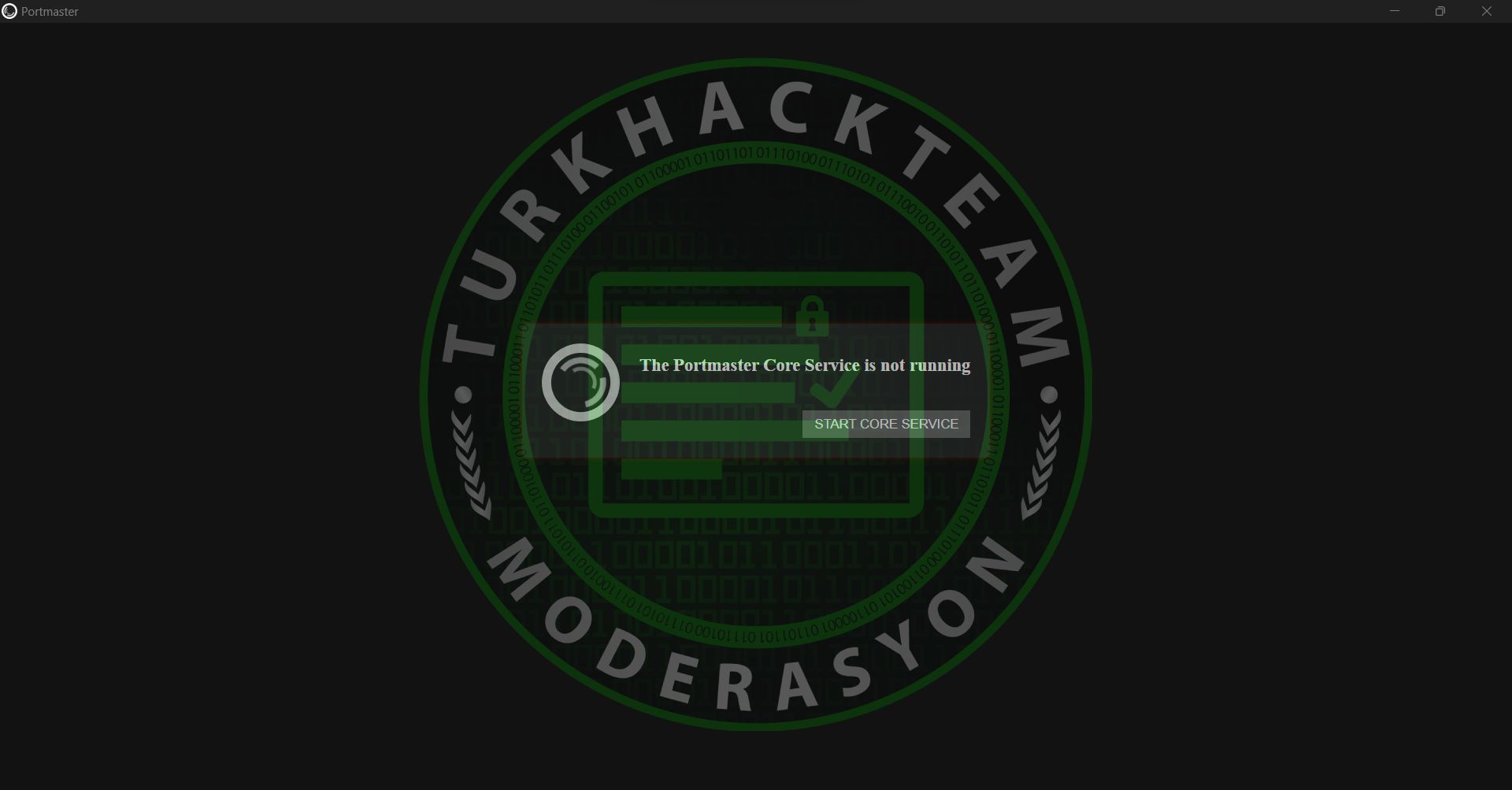
Burada bize servisin çalışmadığını söylüyor.
Bu yüzden aşağıdaki "START CORE SERVİCE" yazan tuşa basıyoruz.
(Bu işlem sırasında 2 kere izin istiyor.)

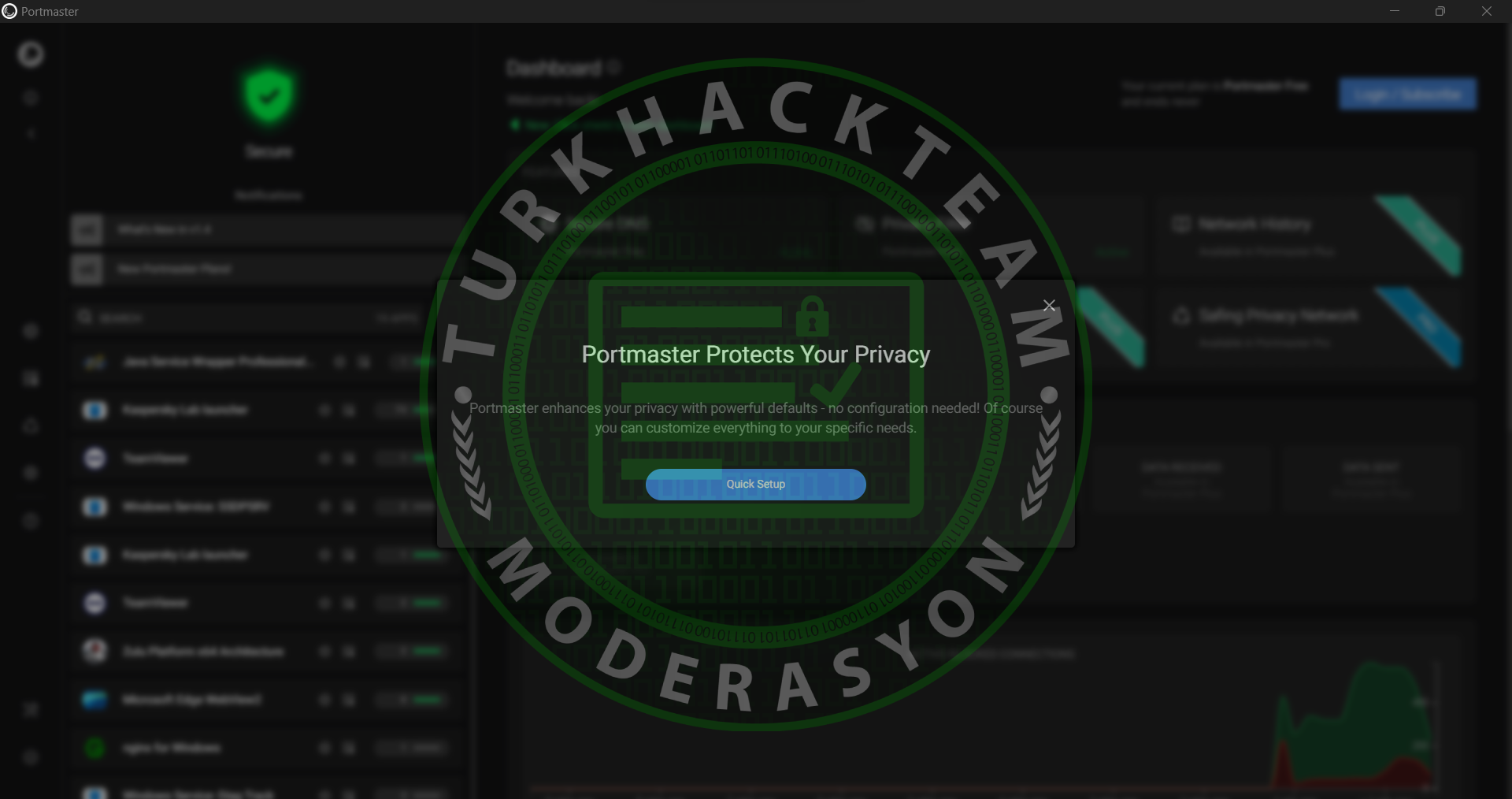
Servisi başlattıktan sonra karşımıza bir kısım çıkıyor.
Bu kısım başta bahsettiğimiz kuralları düzenleyebileceğimiz bir alan.
Resimde yazan metnin Türkçe hali
"Portmaster, güçlü varsayılanlarla gizliliğinizi geliştirir; yapılandırmaya gerek yoktur! Elbette her şeyi özel ihtiyaçlarınıza göre özelleştirebilirsiniz."
Kendisinin de dediği üzere zaten varsayılan ayarlar iyi olduğunu için, ilk etapta orayı ellemiyoruz.

Uygulama Ara Yüzü
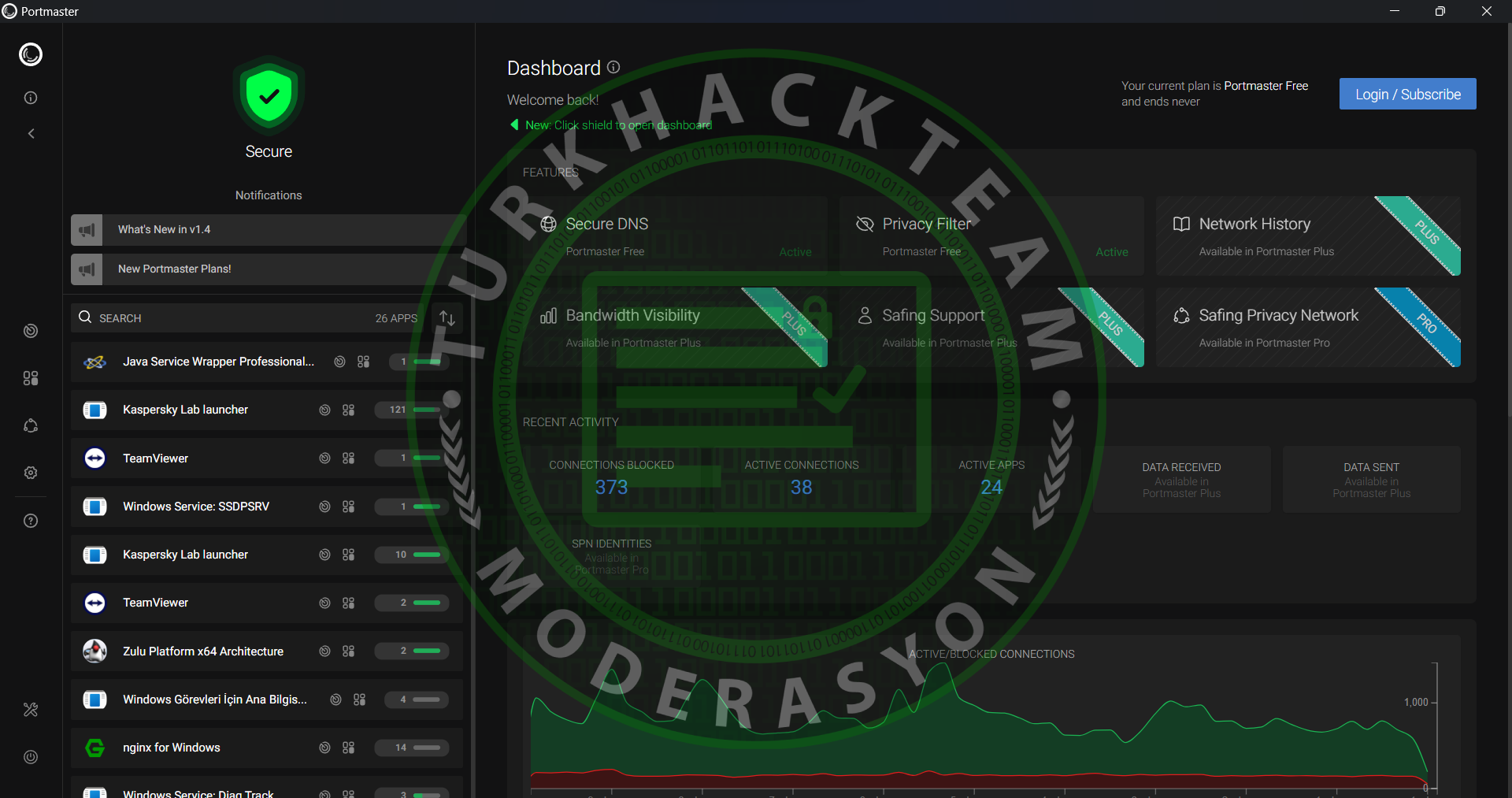
Gördüğünüz üzere uygulama ara yüzü epey geniş ve bize bayağı bir seçenek sunuyor.
Sol kısımda internet bağlantısı olan uygulamaları görüyoruz.
Sağ üst kısımda sunduğu hizmetleri, sağ altta ise "RECENT ACTİVİTY" yani Son Aktiviteler kısmını görüyoruz.

Şimdi sırayla bu kısımların detaylarını inceleyelim.
Öncelikle göstermesi daha kısa olacağı için sağ taraftaki, Son Aktiviteler kısmına bakalım.
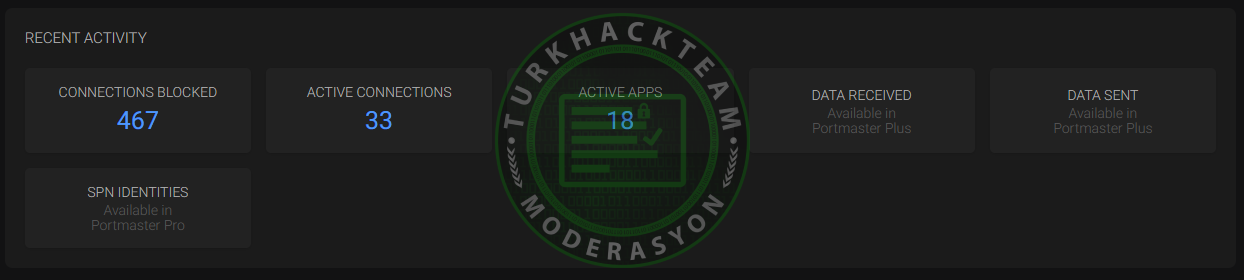
Burada bizi 3 adet kısım karşılıyor.
Connections Blocked kısmı engellenen bağlantıları görebileceğimiz kısım.
Active Connections olan kısım ise, aktif olan bağlantıları görebileceğimiz kısım.
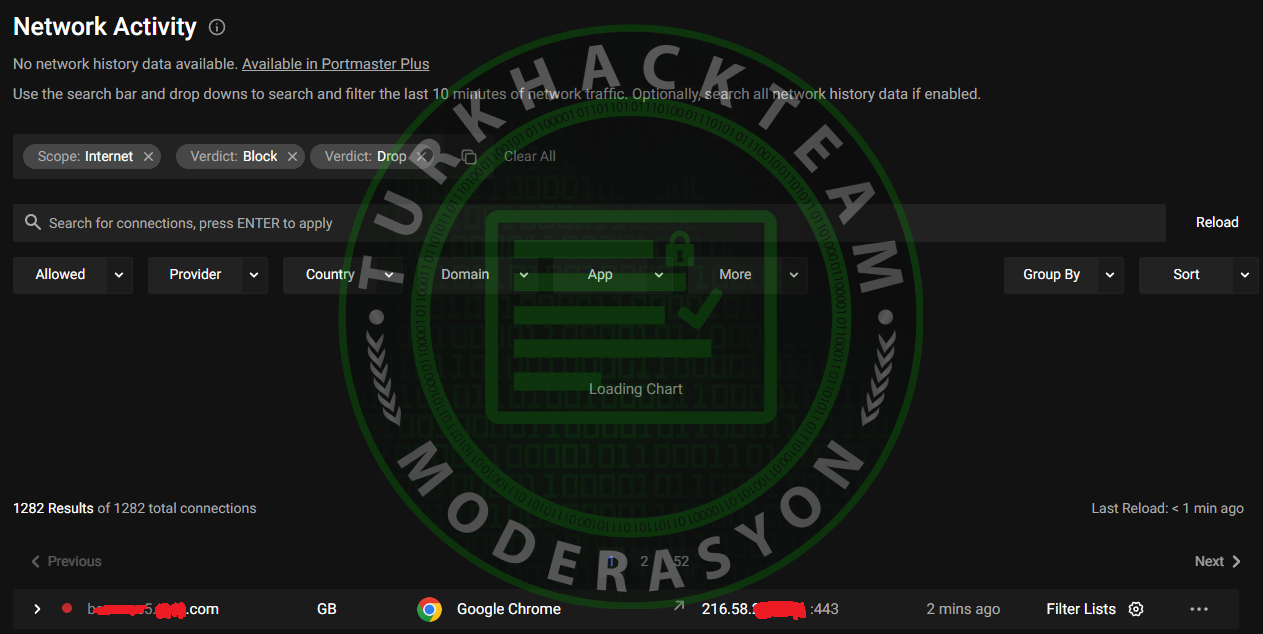
Son olarak Active Apps kısmı ise Aktif Uygulamaları görebileceğimiz kısımdır.
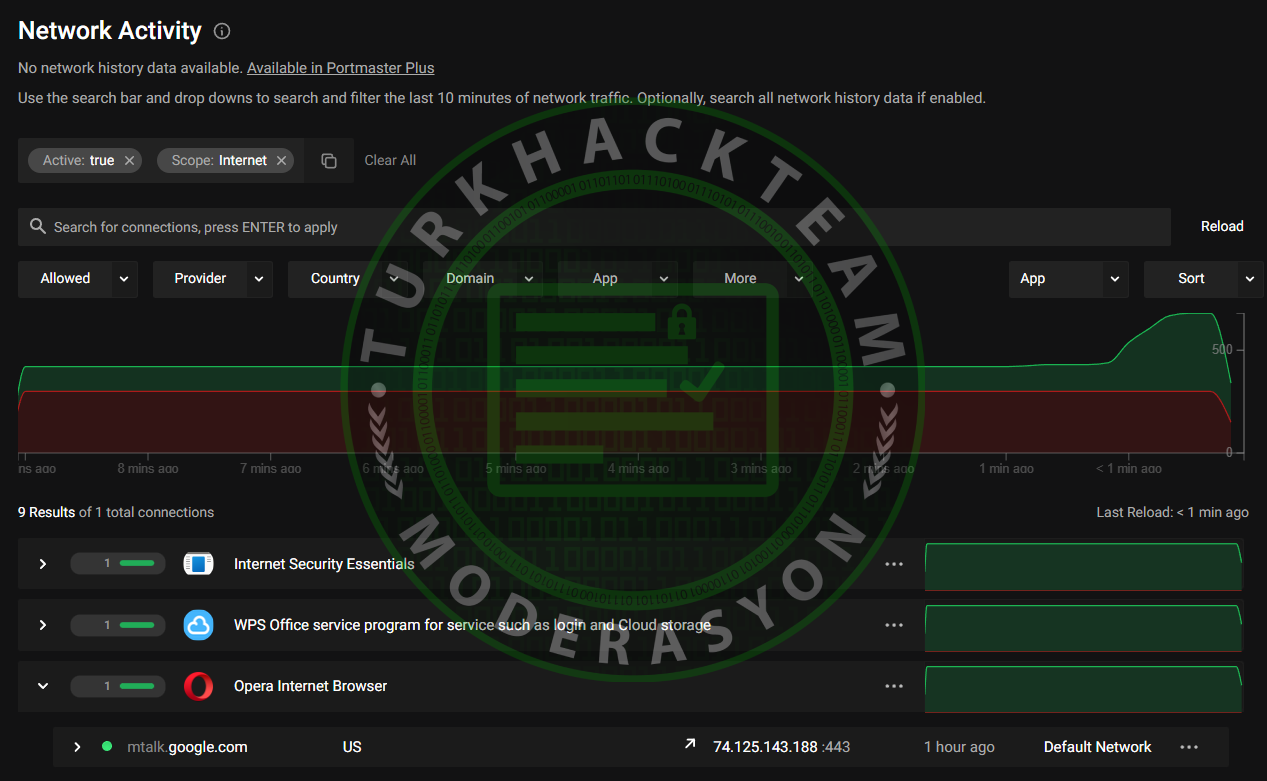
Ülke ve ip adresini görmek için uygulamanın üstüne tıklamanız yeterlidir.

Şimdi ise Son Aktiviteler kısmından aşağı tarafa inelim ve hangi ülkeler ile bağlantı kurulduğuna bakalım.
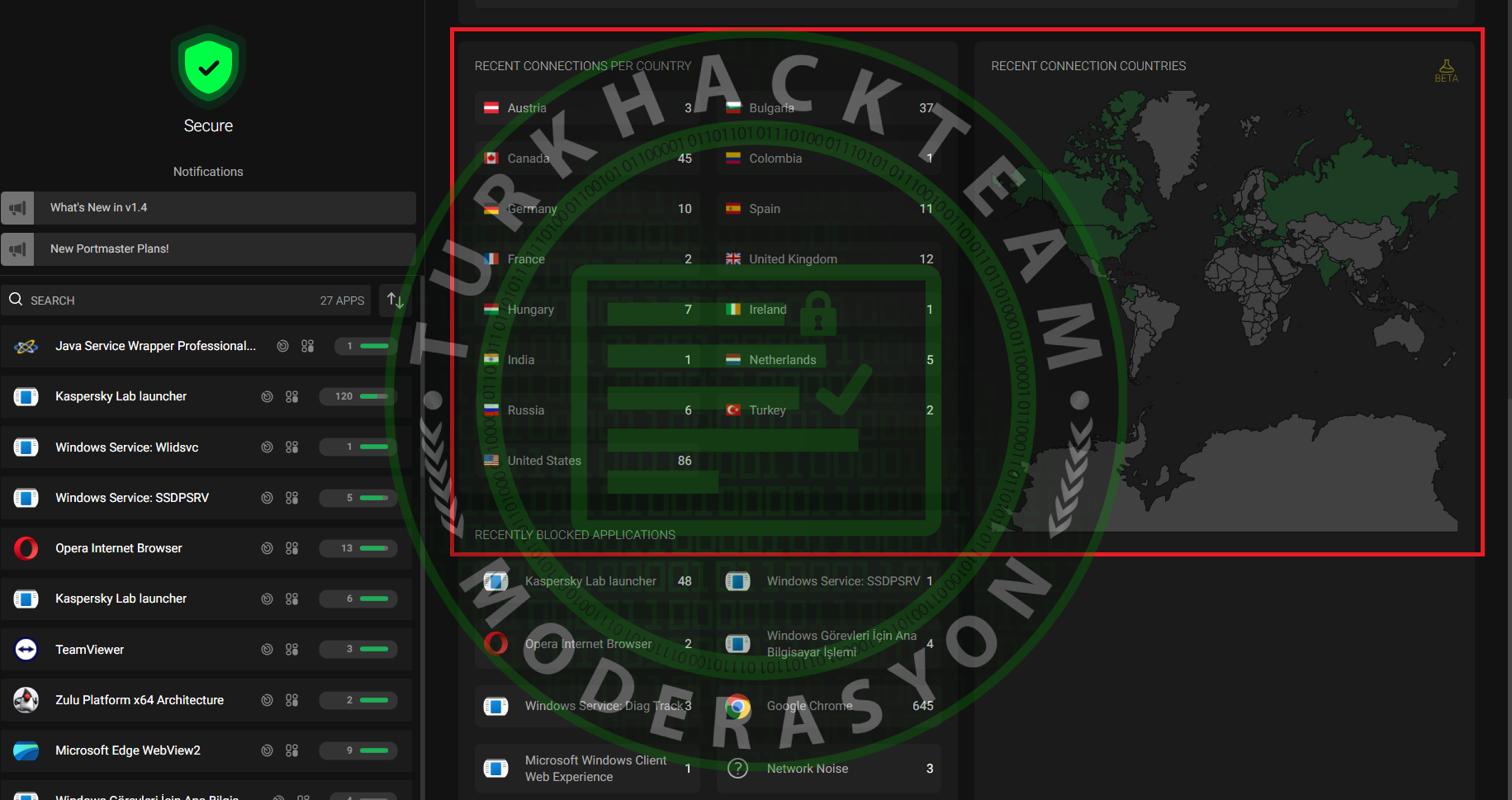
Burada uygulamaların gerçekleştirdikleri bağlantıların hangi ülkelere olduğunu görebiliriz.
Ülke isimlerine basarsanız bağlantıların neler olduğunu da detaylıca görebilirsiniz.
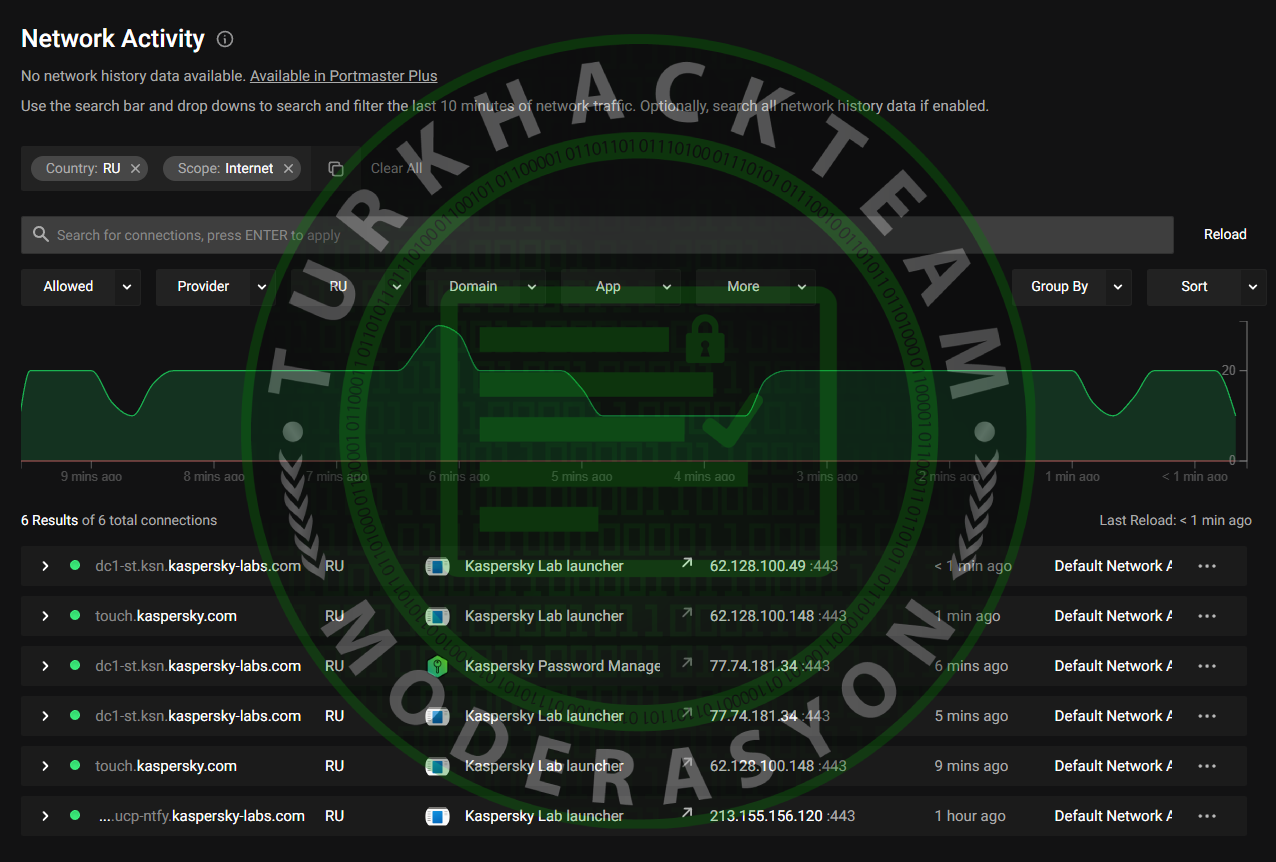


Şimdi ise sol taraftaki, uygulamalar kısmına bakalım.
Bu kısmın, sol tarafında uygulama isimleri sağ tarafında ise uygulamanın bağlantı sayılarını gösteriyor.
Bu kısımdan aktivitesini izlemek istediğimiz programı seçiyoruz.

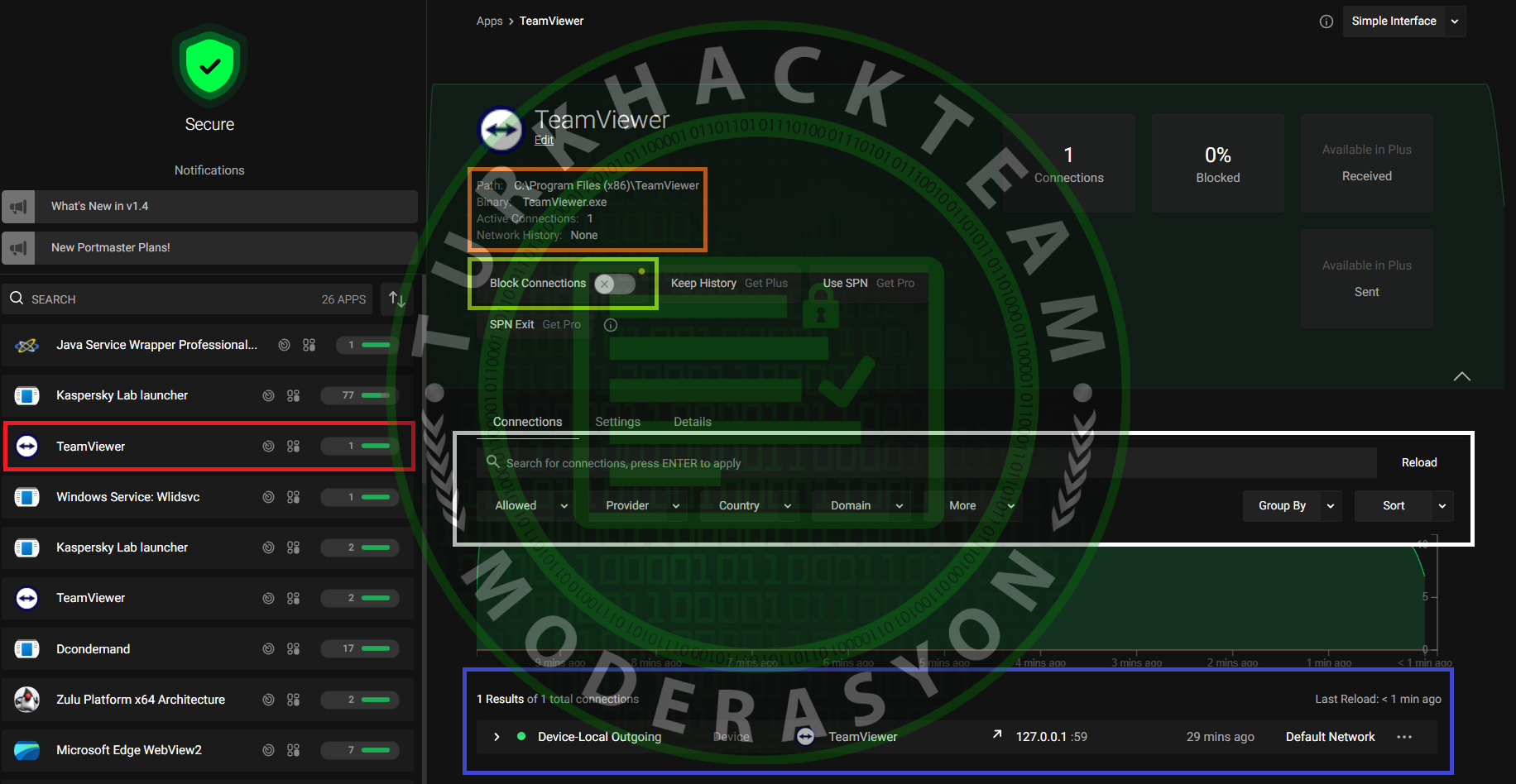
Kırmızı ile işaretlediğim kısımdan programı seçiyoruz.
Seçtikten sonra yukarıdaki resimdeki gibi yeni bir kısım açılıyor.
Resimdeki turuncu tarafta uygulamanın konumunu, ismini, aktif bağlantılarını ve ağ geçmişini görebiliyoruz.
Beyaz kısımdan ise istediğimiz filtreleme işlemlerini yapabiliriz.
Bunlar bazıları şöyle;
İzin verilen ve izin verilmeyen bağlantılara göre sıralama.
Ülkeye sıralama.
Alan adına göre sıralama.

Aşağıdaki mavi ile işaretlenmiş kısımdan ise, uygulamanın bağlantı kurduğu yerin bilgilerini görebiliyoruz.
İsterseniz bu kısmı daha detaylı görmek için, bağlantı üzerine tıklayabilirsiniz.
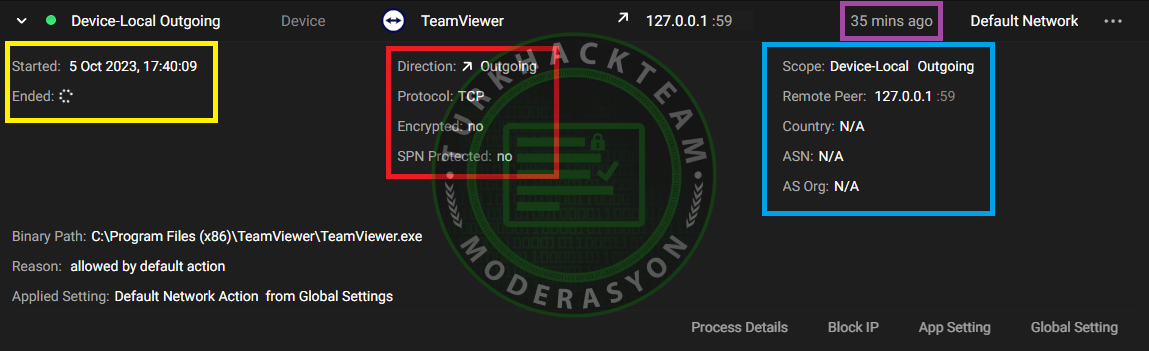
Mesela ilk kısımda işaretlenmiş sarı kısımda, bağlantının başlangıç ve son bulma tarihi yer alıyor.
Kırmızı tarafta ise, kullanılan protokol vb. ayarlar yer alıyor.
Son mavi tarafta ise ülke, ip : port vb. bilgiler yer alıyor ancak benim burada açmayı tercih ettiğim uygulama bağlantıyı yerelden yapıyor.
Eğer yerel olmasıydı, bağlandığı ağın ülkesini gösterecekti.
Mesela yerel olmayan bir bağlantı olduğunda aşağıdaki gibi olacak.
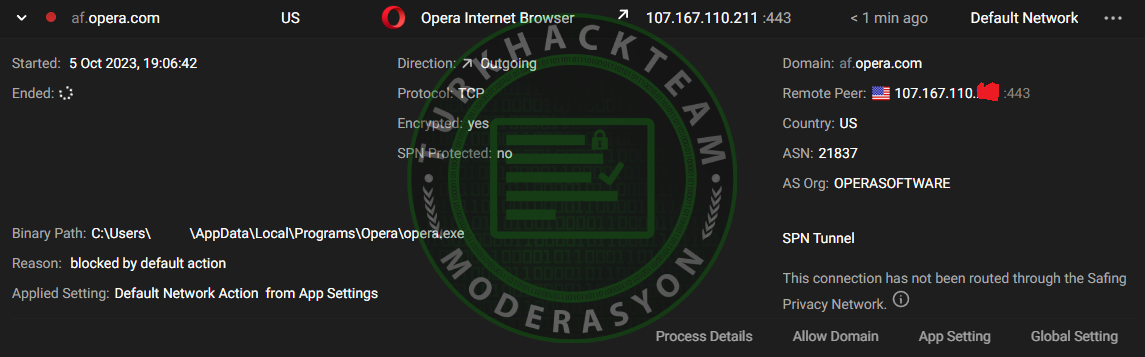

Yeşil işaret ile gösterilen kısımda ise, uygulamanın ağ bağlantılarını kesebilirsiniz.
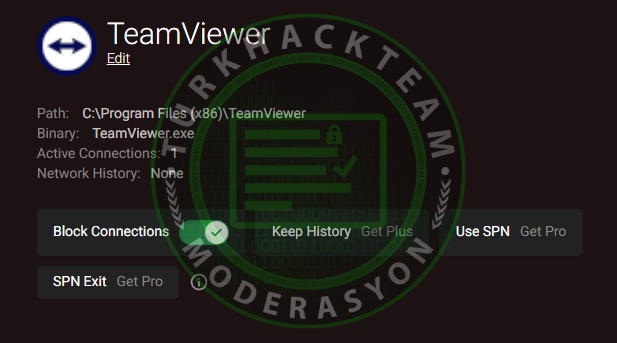
İsterseniz bunun çalışma mantığını görmek için bir tarayıcı üzerinde de bu işlemi gerçekleştirebiliriz.
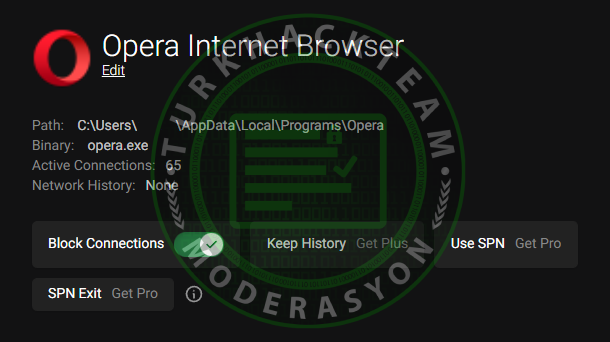
Ben bunun için Opera tarayıcısını seçtim.
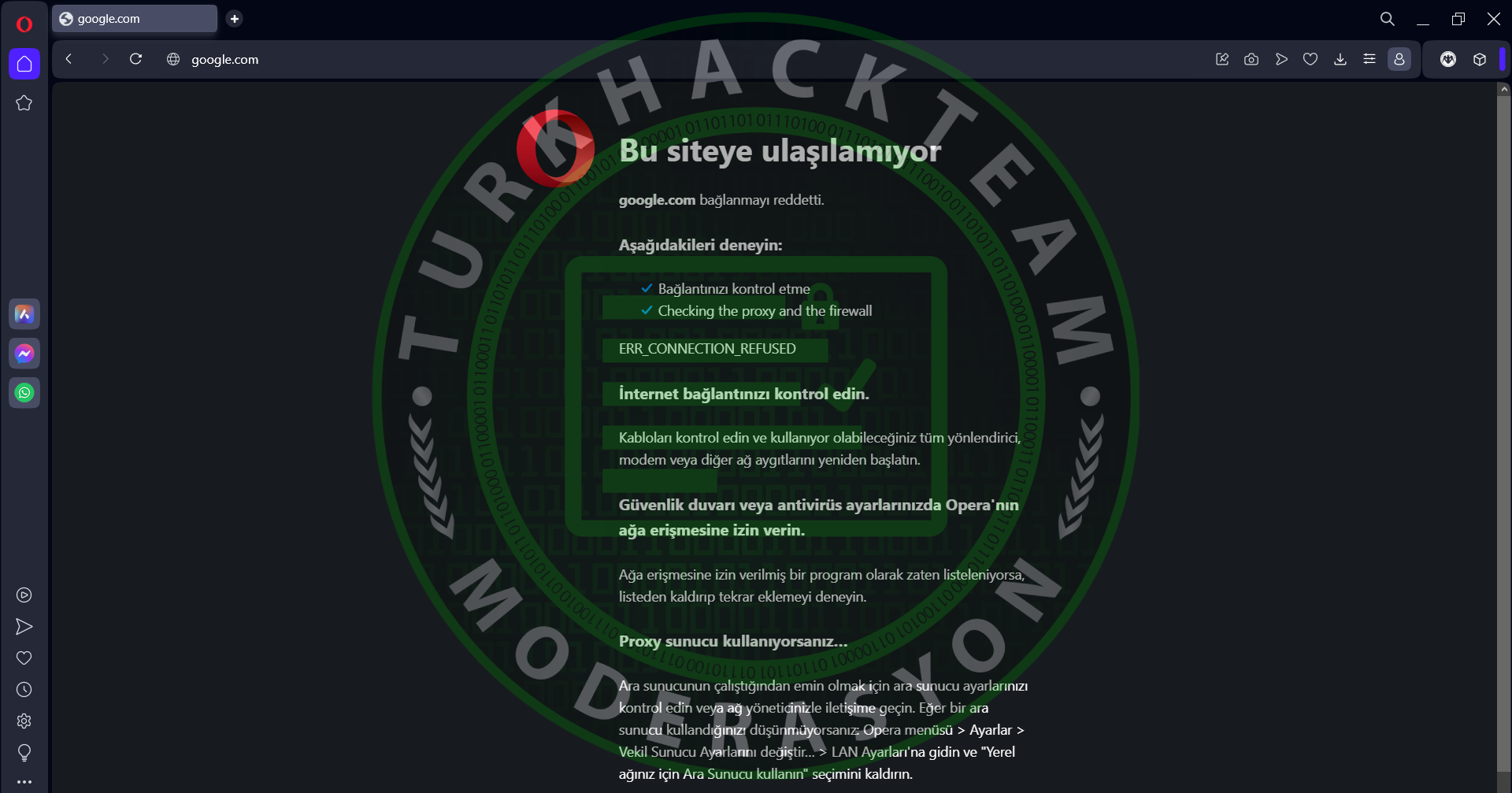
Gördüğünüz gibi tarayıcı ile bir siteye giriş yapmaya çalıştığımda, ağ bağlantısı kesildiği için işlemi gerçekleştiremedi.
Sizlerde güvenmediğiniz çevrimdışı çalışması gereken uygulamaları çalıştırırken, ağ bağlantısını kesebilirsiniz.

Evet, işlemlerin detaylarını görmeyi, bağlantı kesmeyi ve filtreleme yapmayı öğrendik.
Şimdi de, daha detaylı şekilde uygulamanın ağ ayarlarına bakalım.
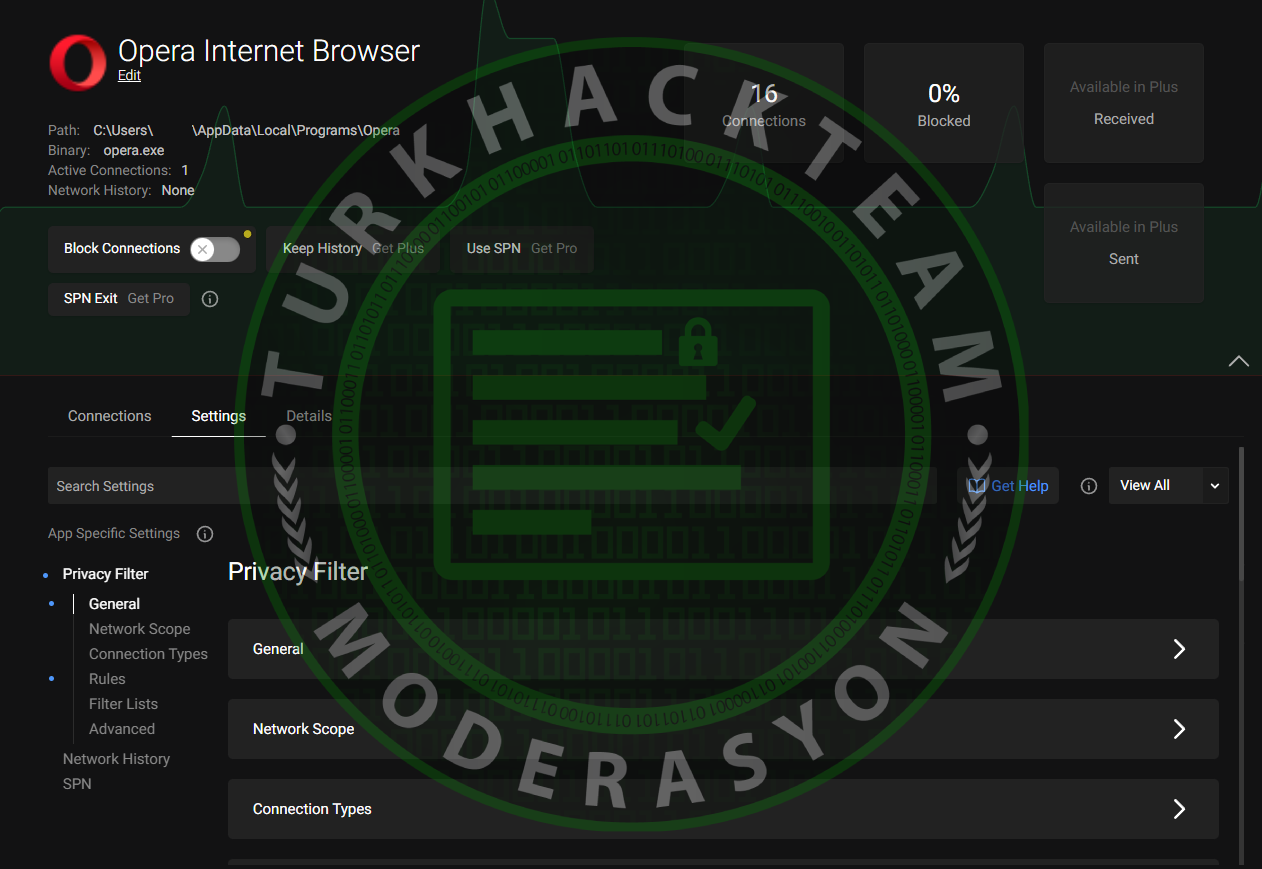
Bunun için az önce bulunduğumuz "Connections" sekmesinden "Settings" kısmına geçiyoruz.
Burada bizi karşılayan alanlar
General,
Network Scope,
Connection Types,
Rules,
Advenved.
Şimdi sırayla hepsinin içeriğine bakalım.

General

Varsayılan ağ eylemlerine izin verip verilemeyeceğini ayarladığımız kısımdır.
Allow ile izin verebilir veya block ile engelleyebilirsiniz.
En güçsüz kural olarak geçer.

Network Spoce
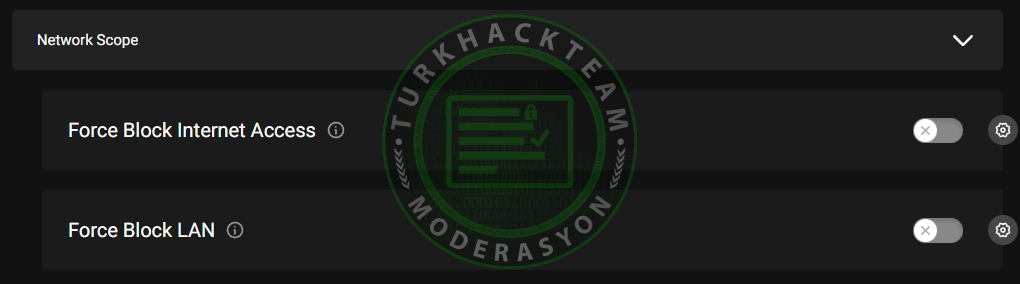
Burada bizi karşılayan iki kısım var.
1) İnternet Erişimini Engellemeye Zorla.
2) LAN'ı Engellemeye Zorla.
Bunların temel farkı 1 numaralı genel interneti engellerken, 2 numaralı sadece yerel bağlantıları engeller.
Güçlü kural olarak geçerler.

Connection Types
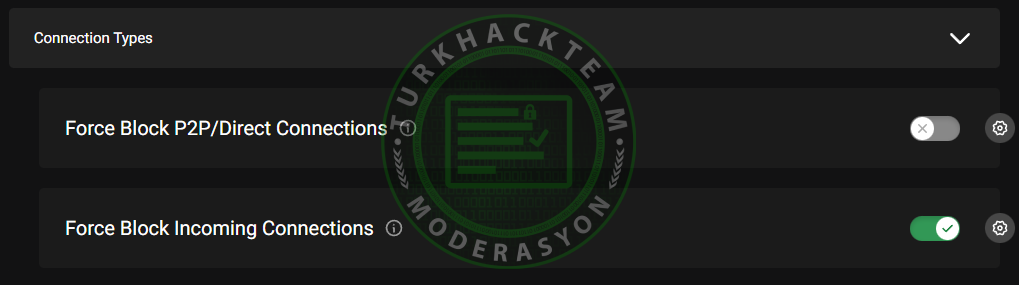
Burada da bizi iki seçenek karşılıyor.
1) P2P/Doğrudan Bağlantıları Engellemeye Zorla
Bu ayar Peer-to-peer yani kişiden kişiye olan bağlantıları kapamanıza imkan sağlıyor.
2)Gelen Bağlantıları Engellemeye Zorla
Bu özellik ise, yerel ağımıza gelen ve giden bağlantıları zorla engelleyen bir ayardır.
Güçlü kural olarak geçerler.

Rules
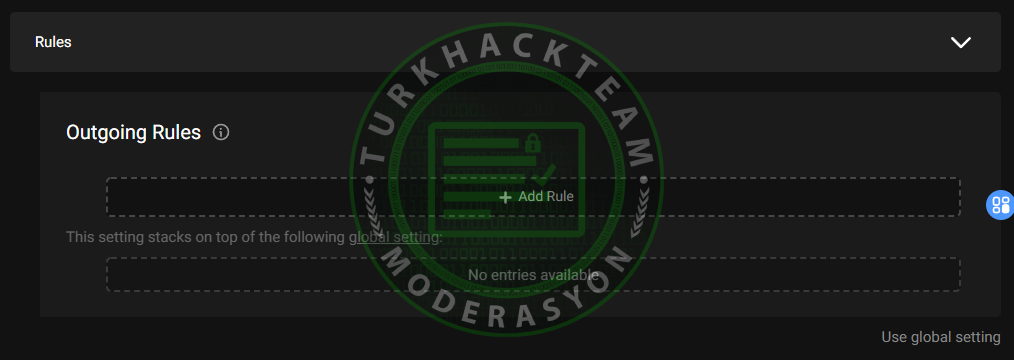
Bu kısımdan ise kendimiz kural oluşturabiliyoruz.
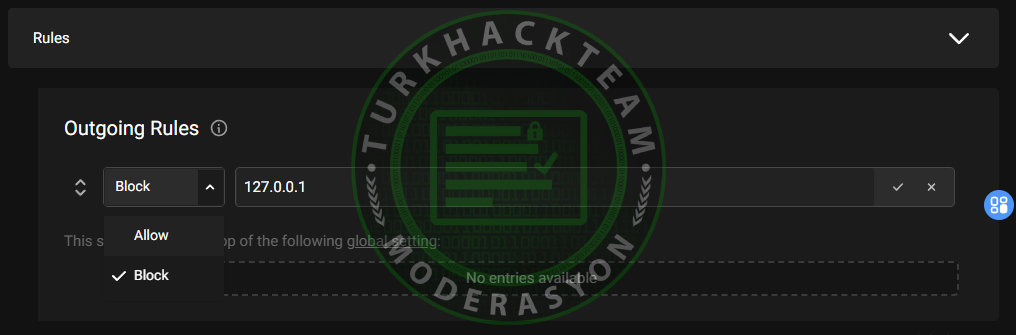
Bunun için metin kutusunun içine kuralın uygulanmasını istediğimiz, IP adresini yazıyoruz.
Sonra da sol taraftaki seçim kutusundan izin verilip verilmeyeceğini ayarlıyoruz.
Sonrasında ise işlemi kaydetmek için sağdaki tik işaretine basıyoruz.
Eğer zararlı olduğunu bildiğiniz bir IP adresi varsa bu kısma ekleyerek koruma sağlayabilirsiniz.

Advenced

Bu özellik, uygulamaların Portmaster'ın gizlilik korumalarını atlatmasını engeller.
Eğer bu kısım kapatılırsa, Portmaster koruması ve filtrelemesi devre dışı kalacaktır. O yüzden bu ayarın açık olduğundan emin olun.

Kapanış
Evet, yazımızın sonuna geldik.
Bazı özellikleri çok detaylı anlatmamış olsam da, temel olarak kafanızda bir fikir oluşturabileceğini düşünüyorum.
Umarım yazıdaki işlemler işinize yarar.
Okuduğunuz için teşekkür ederim, iyi forumlar dilerim.









